在现代社会手机已经成为人们生活中不可或缺的一部分,除了通话、短信、社交媒体等基本功能外,手机还可以用来处理各种办公事务。其中创建电子版表格是手机功能的一项重要特点。通过在手机上创建电子版表格,我们可以更加方便地进行数据记录、统计和分析。究竟怎样在手机上做电子版的表格呢?接下来我们将一一介绍手机上创建电子版表格的方法和技巧,帮助您更好地利用手机完成办公工作。
怎样在手机上创建电子版表格
操作方法:
1.打开手机桌面上的【WPS Office】。
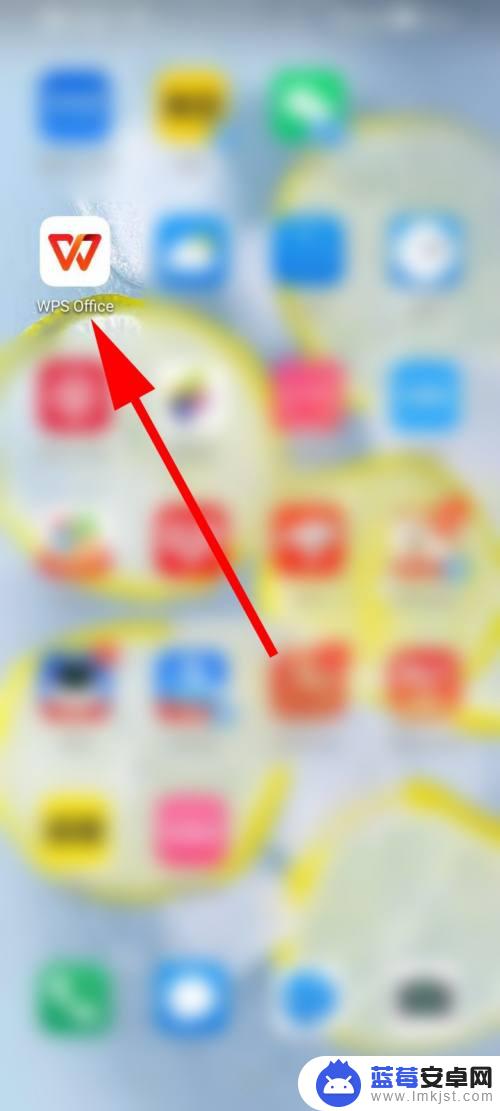
2.进入首页后,点击【+】。
3.点击【新建表格】。
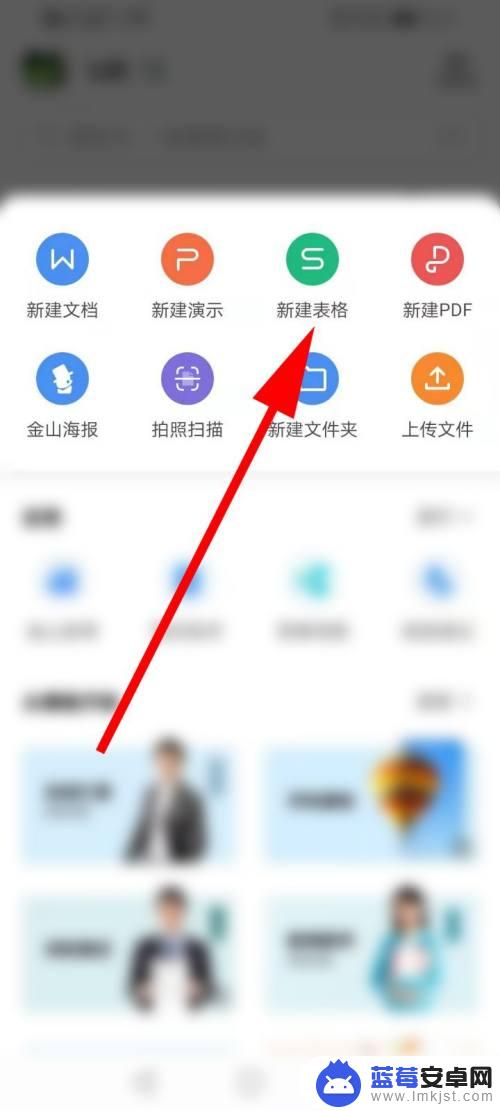
4.点击【新建空白】。
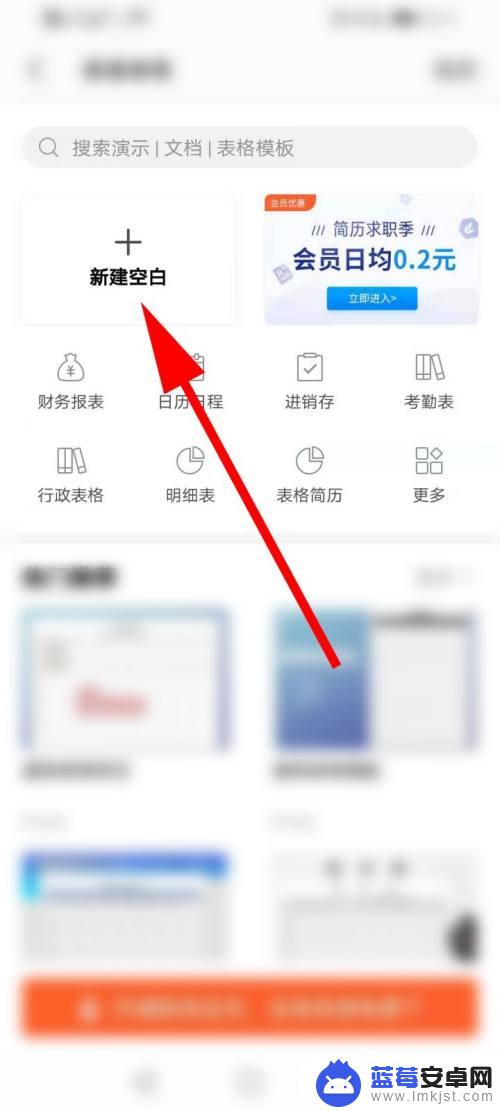
5.点击左下角的【小键盘】。
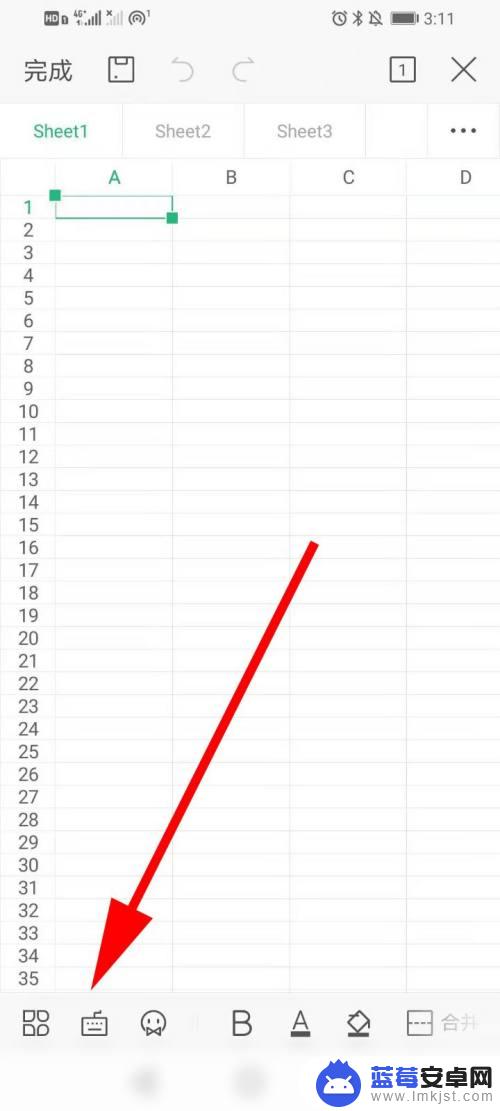
6.可以进行输入【表格的内容】,然后点击左下角的四个格子的按钮。
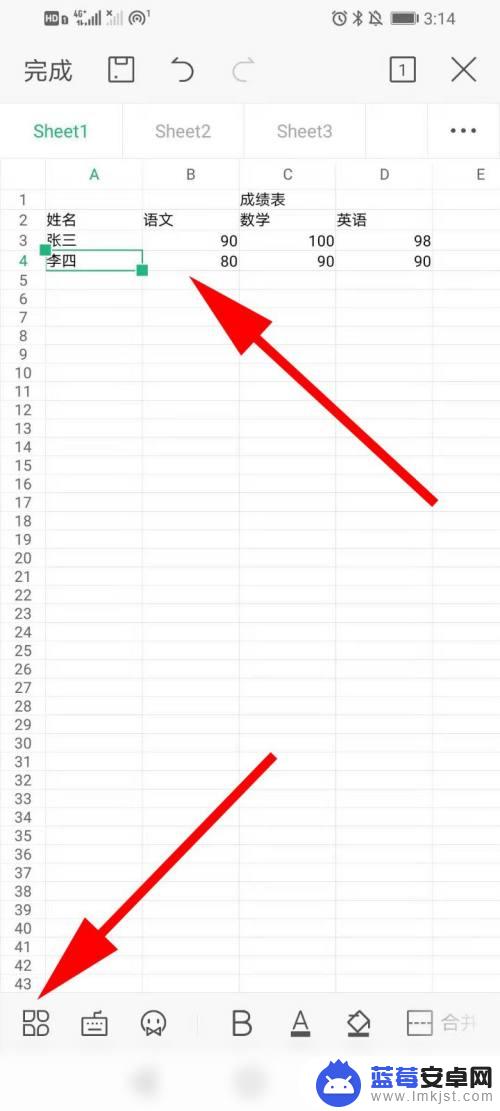
7.可以打开表格的工具栏,手指长按住表格的内容。选中需要编辑的部分。
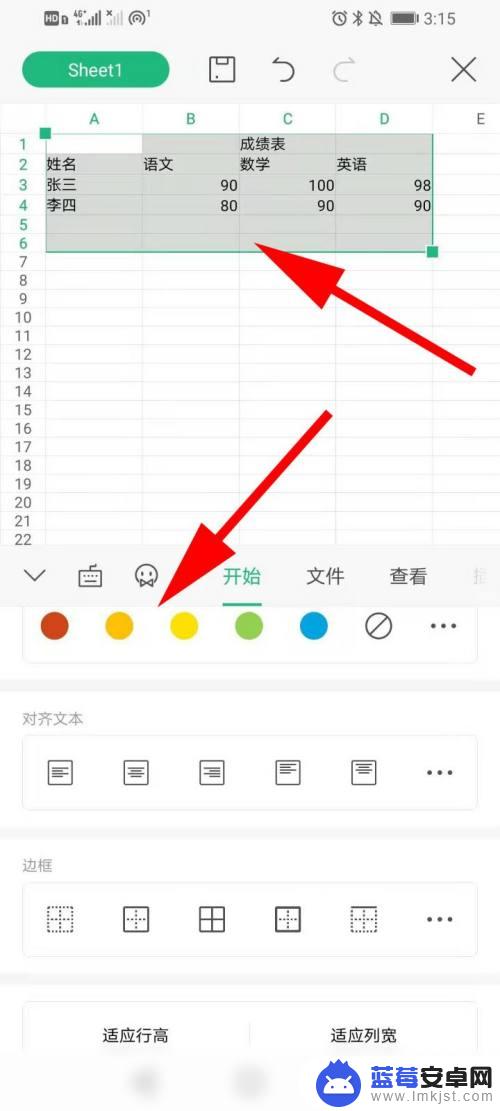
8.可进行调整文本,添加边框,等等。
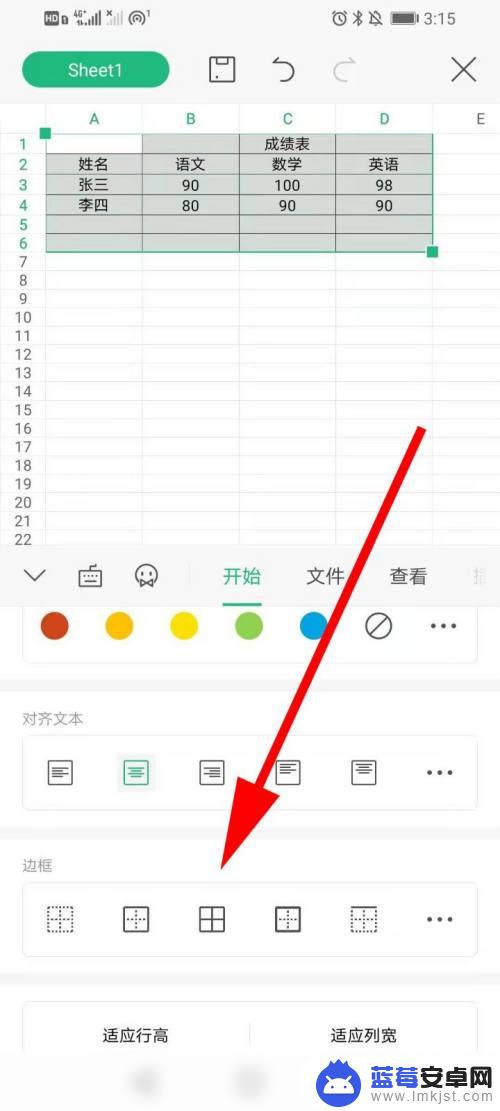
9.或选中表格名称,进行【合并单元格】。
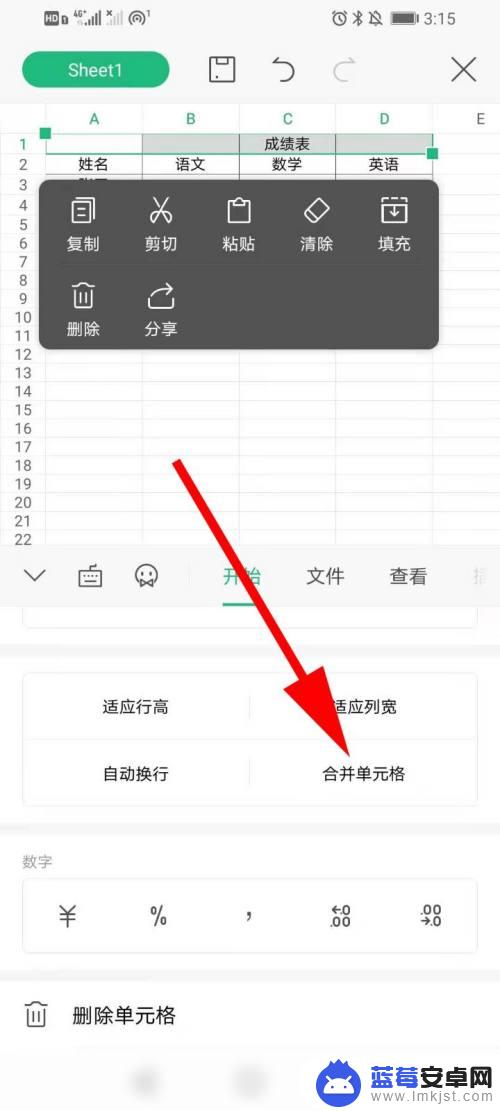
10.表格编辑完成后,点击【文件】。
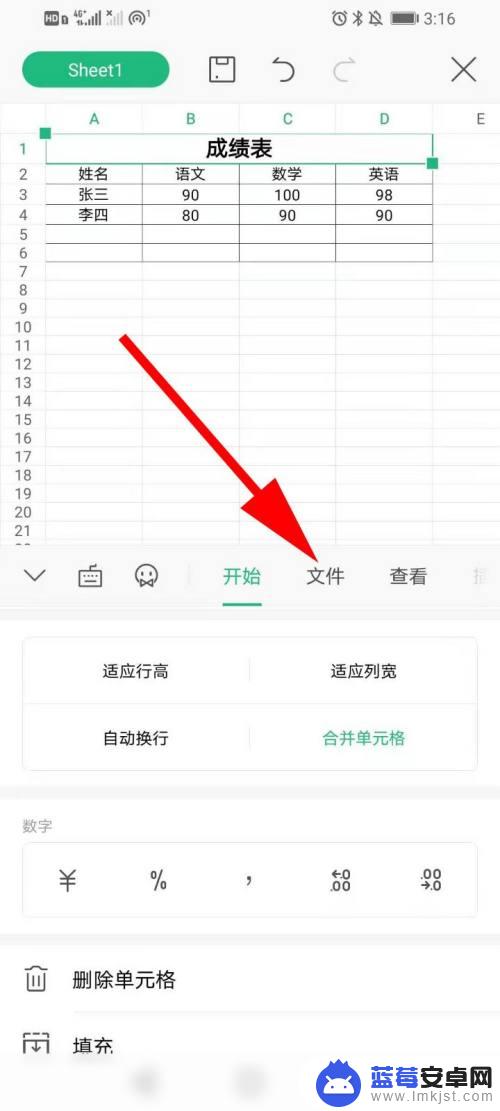
11.点击【另存为】。
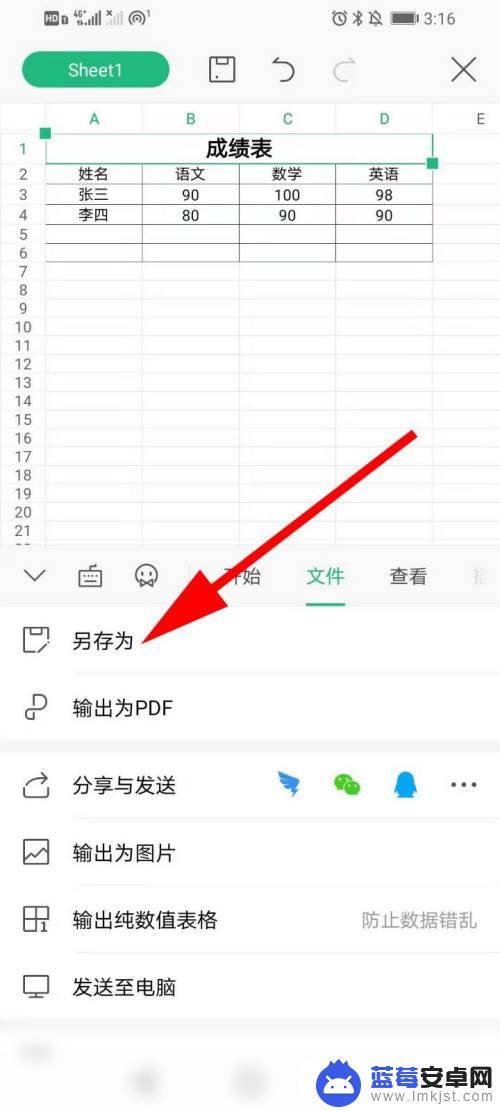
12.选择【保存路径】,编辑【表格名称】。然后点击【保存】。
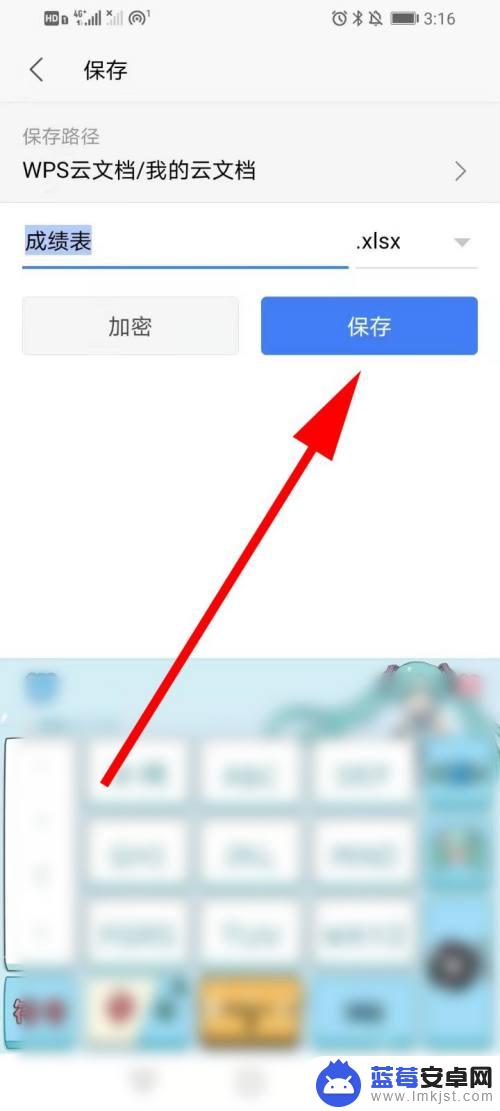
13.返回首页,就可以看到刚保存好的电子表格了。
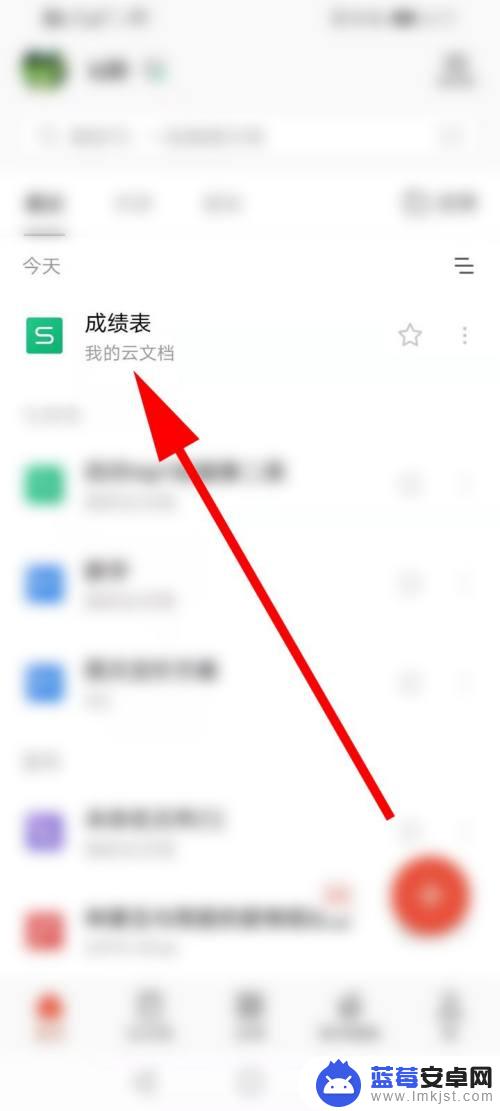
以上就是如何在手机上制作电子版表格的全部内容,如果需要,用户可以根据本文提供的步骤进行操作,希望对大家有所帮助。













